vscode中怎么使用github
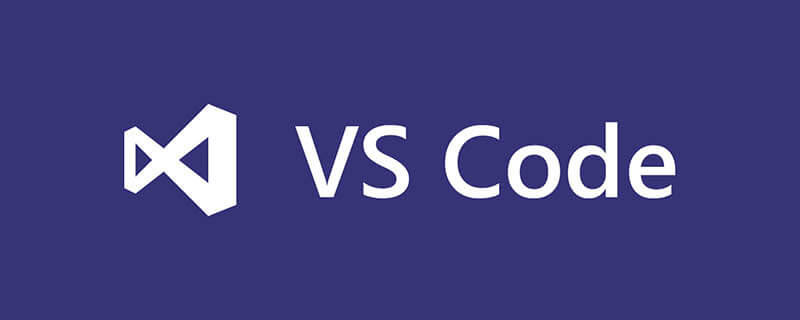
1、下载安装git并添加路径到环境变量,输入
git --version
如果显示版本号,则安装成功。
2、在github上新建一个仓库。如:myrepo
3、在本地新建一个文件夹作为VSCode代码的工作文件夹。例如:mycode
4、mycode既是VSCode的代码工作文件夹又应该是Git的本地仓库。在命令行方式下进入mycode。输入git init
git init
5、添加用户名和邮箱。该用户名和邮箱是注册GitHub时使用的用户名和邮箱:
git config --global user.name "myname" git config --global user.email "myname@mymail.com"
6、生成密钥。继续在该目录下输入:
ssh-keygen -t rsa -C "myname@mymail.com"
命令执行完毕会生成一个名为id_rsa.pub的文件。利用文本编辑器打开该文件,全文复制。
7、打开github上的myrepo仓库。进入setting,设置deploy keys,将id_rsa.pub中的内容粘贴进去即可。默认会生成该key对应的title为myname@mymail.com。
8、绑定本地文件夹和github仓库
git remote add mycode git@github.com:myname/myrepo.git
9、设置完成进行连接测试
ssh -T git@github.com
10、先进行依次拉取,再进行依次推送。
git pull mycode master
git push --force mycode master
11、上述配置都进行完成后,就可以利用VSCode打开mycode文件夹进行相关操作。此时任何在该文件夹下出现的改变,VSCode的“源代码管理”图标上都会出现相应发生改变的文件的数字。点击“源代码管理”图片后,会列出来所有发生改变的文件名称,点击右上角的...,进行“提交”操作。
12、提交完毕后检查GitHub的myrepo会发生相应的变化。如果没有变化,在VSCode中打开控制台(ctrl+`)选择“输出”,看是否有相关的错误提示,根据错误提示信息进行调整。
推荐教程:vscode教程
以上是vscode中怎么使用github的详细内容。更多信息请关注PHP中文网其他相关文章!

热AI工具

Undresser.AI Undress
人工智能驱动的应用程序,用于创建逼真的裸体照片

AI Clothes Remover
用于从照片中去除衣服的在线人工智能工具。

Undress AI Tool
免费脱衣服图片

Clothoff.io
AI脱衣机

AI Hentai Generator
免费生成ai无尽的。

热门文章

热工具

记事本++7.3.1
好用且免费的代码编辑器

SublimeText3汉化版
中文版,非常好用

禅工作室 13.0.1
功能强大的PHP集成开发环境

Dreamweaver CS6
视觉化网页开发工具

SublimeText3 Mac版
神级代码编辑软件(SublimeText3)

热门话题
 vscode需要什么电脑配置
Apr 15, 2025 pm 09:48 PM
vscode需要什么电脑配置
Apr 15, 2025 pm 09:48 PM
VS Code 系统要求:操作系统:Windows 10 及以上、macOS 10.12 及以上、Linux 发行版处理器:最低 1.6 GHz,推荐 2.0 GHz 及以上内存:最低 512 MB,推荐 4 GB 及以上存储空间:最低 250 MB,推荐 1 GB 及以上其他要求:稳定网络连接,Xorg/Wayland(Linux)
 vscode怎么定义头文件
Apr 15, 2025 pm 09:09 PM
vscode怎么定义头文件
Apr 15, 2025 pm 09:09 PM
如何使用 Visual Studio Code 定义头文件?创建头文件并使用 .h 或 .hpp 后缀命名在头文件中声明符号(例如类、函数、变量)使用 #include 指令在源文件中包含头文件编译程序,头文件将被包含并使声明的符号可用
 vscode设置中文方法
Apr 15, 2025 pm 09:27 PM
vscode设置中文方法
Apr 15, 2025 pm 09:27 PM
在 Visual Studio Code 中设置中文语言有两种方法:1. 安装中文语言包;2. 修改配置文件中的"locale"设置。确保 Visual Studio Code 版本为 1.17 或更高。
 vscode上一步下一步快捷键
Apr 15, 2025 pm 10:51 PM
vscode上一步下一步快捷键
Apr 15, 2025 pm 10:51 PM
VS Code 一步/下一步快捷键的使用方法:一步(向后):Windows/Linux:Ctrl ←;macOS:Cmd ←下一步(向前):Windows/Linux:Ctrl →;macOS:Cmd →
 vscode开始怎么设置
Apr 15, 2025 pm 10:45 PM
vscode开始怎么设置
Apr 15, 2025 pm 10:45 PM
要开启并设置 VSCode,请按照以下步骤操作:安装并启动 VSCode。自定义首选项,包括主题、字体、空格和代码格式化。安装扩展以增强功能,例如插件、主题和工具。创建项目或打开现有项目。使用 IntelliSense 获得代码提示和补全。调试代码以步进代码、设置断点和检查变量。连接版本控制系统以管理更改和提交代码。
 vscode怎么切换中文模式
Apr 15, 2025 pm 11:39 PM
vscode怎么切换中文模式
Apr 15, 2025 pm 11:39 PM
VS Code 切换中文模式的操作步骤:打开设置界面(Windows/Linux:Ctrl ,,macOS:Cmd ,)搜索 "Editor: Language" 设置在下拉菜单中选择 "中文"保存设置重启 VS Code
 vscode如何执行代码
Apr 15, 2025 pm 09:51 PM
vscode如何执行代码
Apr 15, 2025 pm 09:51 PM
在 VS Code 中执行代码只需六个步骤:1. 打开项目;2. 创建和编写代码文件;3. 打开终端;4. 导航到项目目录;5. 使用适当的命令执行代码;6. 查看输出。
 vscode启动前端项目命令
Apr 15, 2025 pm 10:00 PM
vscode启动前端项目命令
Apr 15, 2025 pm 10:00 PM
启动前端项目在 VSCode 中的命令是 code .。具体步骤包括:打开项目文件夹。启动 VSCode。打开项目。在终端面板中输入启动命令 code .。按回车键启动项目。






